Comment récupérer des fichiers supprimés dans iCloud
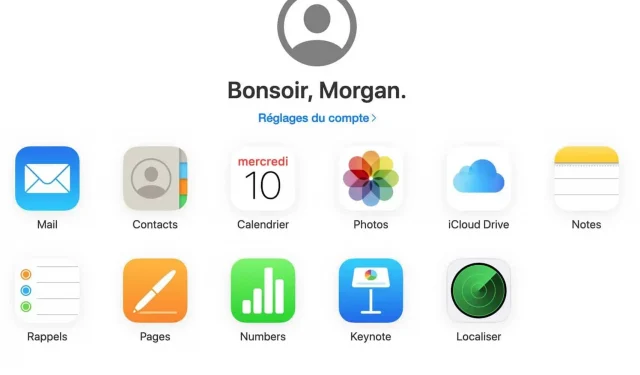
Comment récupérer des fichiers supprimés à l’aide d’iCloud. La procédure est simple, rapide et assez efficace.
Une fois configuré correctement, iCloud sauvegarde vos données (photos, e-mails, contacts, signets, mots de passe, iCloud Drive, etc.) de manière synchrone sur tous vos appareils, tant que vous êtes connecté. Les moindres modifications apportées aux fichiers sont reflétées partout, y compris en cas de suppression. En fait, si vous supprimez un fichier sur l’un des appareils avec une configuration iCloud active, ce fichier sera éventuellement supprimé partout via Apple.
Comment récupérer des fichiers supprimés avec iCloud
Heureusement, si vous supprimez accidentellement un fichier, iCloud vous permet de le restaurer. La suppression fonctionne dans iCloud de la manière suivante : lorsque vous cliquez sur le bouton Supprimer ou déplacez un fichier dans la corbeille, il n’est pas définitivement supprimé ; iCloud le déplace vers un espace temporaire.
Vous disposez alors d’un délai de 30 jours pour le récupérer. Passé ces 30 jours, le dossier sera définitivement perdu. Tous les fichiers supprimés se retrouvent dans le dossier Récemment supprimés. Le processus est automatique, et une fois que les fichiers ont été définitivement supprimés, ils deviennent irrécupérables. Note. Vous n’avez pas à vous soucier de l’impact de ces fichiers sur votre stockage puisque le dossier récemment supprimé ne compte pas pour le stockage iCloud.
Naturellement, cet espace temporaire est utilisé par tous vos appareils iCloud. Ainsi, après avoir supprimé un fichier, vous le retrouverez dans la corbeille ou dans la section « Supprimé récemment » sur tous vos appareils. Vous pouvez utiliser n’importe lequel d’entre eux pour récupérer un fichier supprimé.
Comment récupérer un fichier supprimé via iCloud
Le processus de récupération varie légèrement d’un appareil à l’autre, mais la récupération de fichiers se fait souvent en quelques étapes très simples. Après avoir restauré un fichier, un dossier ou un album, vous pouvez le retrouver exactement là où il se trouvait avant sa suppression.
Si vous avez supprimé des fichiers depuis iCloud Web ou iCloud Drive :
- Cliquez sur la barre latérale.
- Cliquez sur l’onglet « Supprimé récemment ».
- Sélectionnez les fichiers à restaurer.
- Cliquez sur Restaurer.
Si vous souhaitez restaurer tous les fichiers de la section Supprimés récemment au lieu de les sélectionner tous un par un, cliquez sur Tout restaurer.
Si vous avez supprimé des fichiers de Mac :
- Cliquez sur le menu contextuel dans l’application iCloud sur Mac.
- Cliquez sur Récupération de données.
- Cliquez sur Restaurer les fichiers.
Vous pouvez également rechercher le fichier dans la corbeille et le supprimer. Ou faites un clic droit sur un fichier supprimé dans la corbeille et sélectionnez Restaurer. Votre fichier sera là où il était avant sa suppression.
Sur votre iPhone ou iPad :
- Ouvrir des fichiers.
- Sélectionnez Supprimé récemment.
- Appuyez et maintenez un fichier à restaurer.
- Sélectionnez Restaurer.
Si vous souhaitez restaurer des contacts, des calendriers, des signets ou des rappels :
- Accédez aux paramètres iCloud dans l’application ou le site Web iCloud.
- Trouvez les options de récupération dans la section « Avancé ».
- Choisissez ce que vous souhaitez récupérer.
- Sélectionnez une sauvegarde à restaurer.
Cependant, il y a un hic. Si vous videz la corbeille ou le dossier récemment supprimé, votre fichier sera définitivement supprimé. Nous ne pouvons pas vous recommander de conserver une sauvegarde physique sur une clé USB ou un disque externe pour sauvegarder les données importantes.
Laisser un commentaire